Có lẽ bạn đã quen với hình ảnh động SpringBoard của iPhone khi mở và đóng ứng dụng mà bạn khó nhận thấy hình động nơi ứng dụng xuất hiện trên màn hình khi bạn mở chúng và sau đó mờ dần khi bạn đóng chúng. Bạn có thể giảm hình động này bằng cách đi tới Cài đặt> Chung> Trợ năng và bật cài đặt Giảm chuyển động. Nhưng cài đặt này chỉ làm giảm chuyển động và không thể loại bỏ hoàn toàn.
Để có trải nghiệm iOS hoàn toàn không có hoạt hình, bạn sẽ cần khai thác một trục trặc mà người dùng Reddit tìm thấy. Với nó, các ứng dụng khởi chạy ngay lập tức và đóng ngay lập tức. Đây là cách đi về nó:
1. Đi tới Cài đặt> Chung> Trợ năng. Trong phần Tương tác, mở AssistiveTouch và bật nó lên.
2. Di chuyển biểu tượng menu nhỏ củaiveiveTouch sang góc dưới bên phải màn hình của bạn.
3. Vuốt xuống trên màn hình của bạn để gọi tìm kiếm Spotlight, di chuyển biểu tượng menu AssistiveTouch từ cạnh dưới của màn hình sang đầu bàn phím trên màn hình.
4. Vuốt xuống hoặc chạm vào màn hình để đóng tìm kiếm Spotlight, sau đó di chuyển biểu tượng AssistiveTouch trở lại cạnh dưới của màn hình. Làm điều này đủ lần, di chuyển biểu tượng AssistiveTouch lên và xuống, và bạn sẽ lừa iOS vô hiệu hóa hoạt hình SpringBoard của nó.

Bạn sẽ biết trục trặc đã hoạt động khi biểu tượng AssistiveTouch quay trở lại phía dưới màn hình mà không tạm dừng khi bạn đóng tìm kiếm Spotlight. Trước khi thay đổi này có hiệu lực, biểu tượng AssistiveTouch tạm dừng một thời gian ngắn trước khi nó di chuyển.
Trên Reddit, người đăng cho biết lặp lại các bước 3 và 4 của việc mở và đóng tìm kiếm Spotlight 20 lần. Theo kinh nghiệm của tôi, đôi khi phải mất tới 30 lần để thay đổi có hiệu lực và những lần khác chỉ mất bốn hoặc năm lần thử. Tôi đã có thể làm cho nó hoạt động trên iPhone 6S và iPad Air, với cả hai thiết bị chạy iOS 9.2. Ngoài ra, nó không hoạt động trên iPad Air của tôi cho đến khi tôi tắt các cử chỉ Đa nhiệm, được ghi chú trong bài đăng Reddit. Đi tới Cài đặt> Chung> Đa nhiệm và tắt công tắc cho Cử chỉ.
Sau khi bạn đã tắt hình động, bạn có thể quay lại cài đặt và tắt AssistiveTouch để thoát khỏi biểu tượng menu của nó và vẫn tận hưởng trải nghiệm iOS không có hoạt hình. Thủ thuật này, tuy nhiên, chỉ hoạt động cho đến khi bạn khởi động lại iPhone lần sau; nếu bạn tắt iPhone, hình động sẽ xuất hiện vào lần tiếp theo bạn bật lại.
Trong các tin tức liên quan, bạn có thể tăng tốc Android của mình bằng cách điều chỉnh cài đặt hoạt hình.
(Qua 9to5Mac)


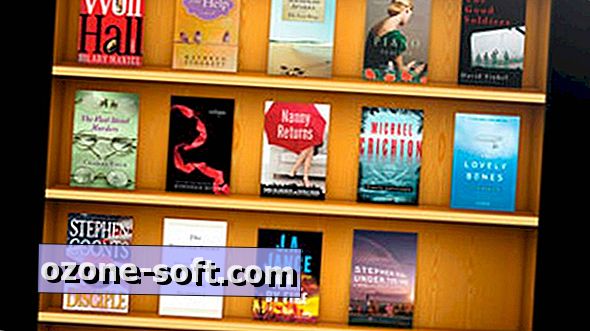










Để LạI Bình LuậN CủA BạN